はじめに
Webex に関連するサービスをご利用中に、環境や一時的要因によって音質や画質が劣化することがあります。
もしそのような事象に遭遇してしまった場合、ユーザ(参加者)側でできるトラブルシューティング例を紹介します。
想定される問題
- 慢性的に音声品質が悪い(遅延する、ノイズが混じる、途切れる等)
- 慢性的にビデオの画質が悪い(遅延する、粗い、途切れる等)
- 会議中に突然音質・画質が悪くなった
- 会議中に突然音声・ビデオが再接続中になり、待っても再接続されない
- 資料共有が止まる、待っても画面が遷移しない、時間がかかる
トラブルシューティング例
1. WiFi (無線LAN) で接続している場合、有線ケーブルを使った有線接続に切り替える
無線LANではアクセスポイントとの距離や障害物等の関係で有線接続よりも通信品質が悪くなることが多いです。
その場合、PCに有線ケーブルしてネットワークに接続するだけで症状が和らぐ可能性があります。
2. 使っていないアプリケーションを全て終了する
アプリケーションは起動しているとPCのメモリやCPUを消費します。また、最近はネットワークに常時接続するアプリが増え、バックグラウンドで起動しているだけで通信が発生し帯域を圧迫することがあります。
PCのメモリ、CPU、ネットワークが圧迫された結果、Webexで使えるキャパシティも減ってしまいます。
もし会議中に使っていないアプリケーションがPCで起動している場合、PCを再起動するか、Webex以外のアプリを完全に終了して、Webexの動作が安定するかご確認ください。
3. Webアプリで参加している場合、デスクトップアプリでの参加に切り替える
現在Webexには2つの参加方法があります。
PCにアプリをインストール・起動して参加する方法(デスクトップアプリ)と、Webブラウザの機能を使って参加する方法(Webアプリ)です。
Webアプリは比較的新しい参加方法で、いくつかの制限もあります。
もしWebアプリでの参加をしている場合、デスクトップアプリからの参加に切り替えることにより音質・画質が安定することがあります。
4. Windows の電源オプションを「高パフォーマンス」に変更する
電源オプションの電源プランには、初期設定で「バランス」が選択されている場合が多く、消費電力を減らす代わりにパフォーマンスが引き下げられていることがあります。
そこで、コントロールパネルから電源プランを「高パフォーマンス」に変更することで、PCの性能を引き出すことが可能です。
ただし、消費電力は上昇するので、持ち運ぶことが多い方などは状況によって使い分けることを推奨します。
Windowsメニューから「電源」を検索し、「電源プランの選択」に進んでください。

5. インターネットオプションでWebexの推奨設定を実施する
会社のポリシーによりインターネット接続に厳しいセキュリティがかけられていることがあります。
会社ポリシーのためユーザ側で回避できることはわずかになりますが、以下記事を参照いただき、インターネットオプションの設定変更を実施してください。
※会社によっては変更できないよう制限がかかっていることがあります。その場合は、社内のIT管理者様にお問い合わせください
※以下の記事はInternet Explorer、Edge、Google Chromeに対して有効です
Webex Meetings参加時のInternet Explorerの推奨設定
6. ウイルス対策アプリを一時的に無効にする、もしくはWebexを例外追加する
セキュリティを強化する目的で、対策アプリを導入していることがほとんどかと思います。しかし、一度セキュリティアプリを経由することにより通信の遅延を引き起こしている可能性があるので、会議中のみ無効にするか、Webexに関する通信を例外に追加する等で対策することが可能です。
設定を変更する場合、方法は各セキュリティアプリで異なりますので、IT管理者や購入元にご相談ください。
7. コマンドプロンプトからネットワークに関する設定項目を最適化
Windows PCには非常に多機能で便利な機能が存在していますが、逆にそれらがネットワークの遅延を引き起こしている可能性があります。
コマンドプロンプトから1つひとつ実行して、効果が現れるか確認しながら進めてください。
多少専門的な設定になりますので、コマンドの打ち間違いなどには充分注意して行ってください。もし効果が現れないようであれば、もとの設定に戻すことを推奨します。
最初にコマンドプロンプトを管理者権限で実行します。
(これが実行できない場合、会社ポリシーにより設定変更が禁止されている可能性があります。設定変更はお控えください)
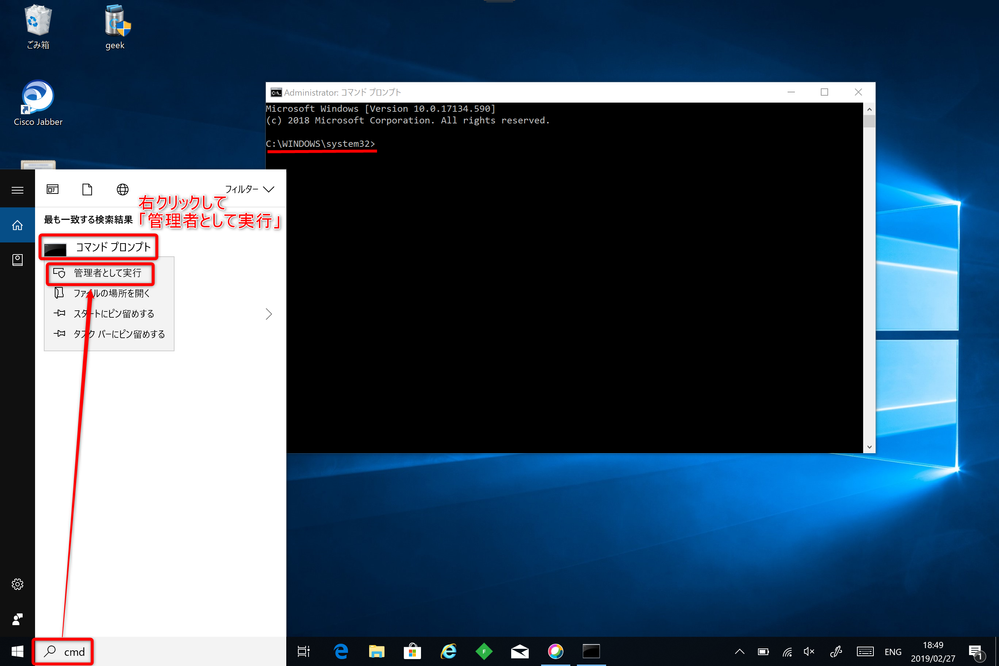
以下コマンドで、現状の設定を確認し、戻せるようにメモしてください。
> netsh interface tcp show global
効果があると思われるコマンド一覧を以下に示します。1つひとつ実行して、効果が現れるか確認しながら進めてください。
> netsh interface tcp set global autotuninglevel=restricted
> netsh int tcp set global chimney=disabled
> netsh int tcp set global rss=disabled
> netsh int tcp set global netdma=disabled
参考